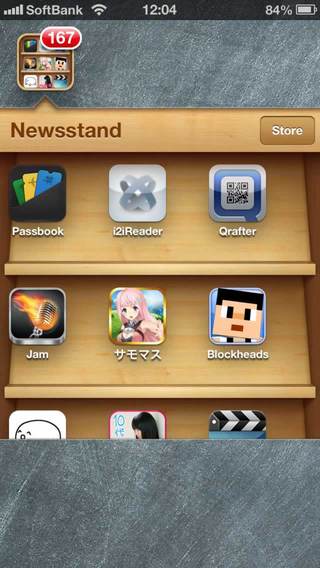自分好みのニュースだけを賢く選んでくれる「Gunosy (グノシー)」が遂にiPhoneアプリとしてリリースされた!まさに情報収集に革命をもたらす優秀さです
- iPhoneアプリレビュー
- 情報系アプリ学科
- Gunosy 〜あなたにあったニュースを推薦するスマートなパーソナルマガジン〜
おすすめ
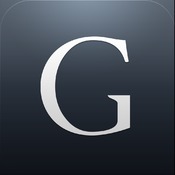

Gunosy 〜あなたにあったニュースを推薦するスマートなパーソナルマガジン〜
- 情報系アプリ学科
- 無料
- 開発:Koji Yoshida
- バージョン:1.0
- サイズ:6.3MB
※掲載中の価格等の情報は記事作成時点でのiOS版の内容を元に作成しています。
2011年5月からサービスを開始したニュースキュレーションサービスの「Gunosy」が、iPhoneアプリをリリースしましたよ!
まずGunosyをご存じない方にどんな仕組みのサービスなのかというと、Facebook、Twitter、はてぶ などのSNSでの行動を分析して、その人に会ったニュースを1日1回メールで配信してくれるというサービスなんです。
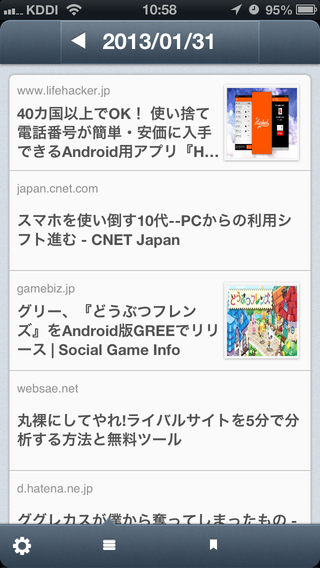
自分が興味ありそうなジャンルの記事をいい感じで選んでくれます。こうなると似たような記事ばかり出てきそうな気がしますが、似たような記事はあまり配信されないようになっているっぽいです。
効率よく興味のあるニュースだけを読めるなんて、スマートだ~。
Gunosyの使い方
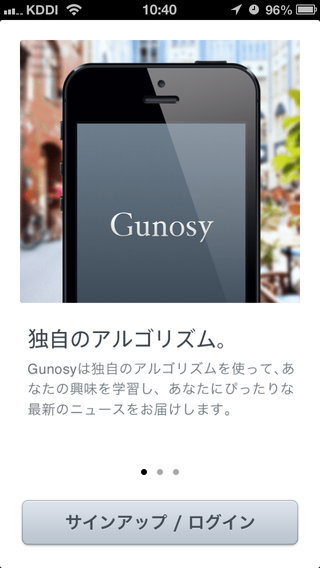
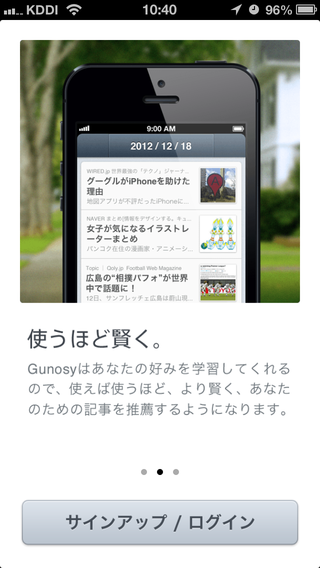
この子使えば使うほど賢くなってきます。だから最初は「ん?」って感じでもちょっと様子を見てあげてください。
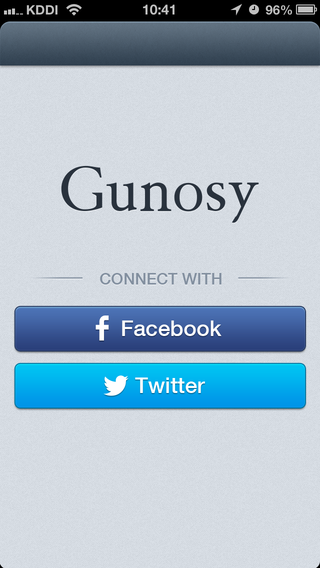 まず最初に「Facebook」もしくは「Twitter」で認証をしてください。
まず最初に「Facebook」もしくは「Twitter」で認証をしてください。
「え!?メンドクサイ・・・」なんて人もいると思いますが、パーソナルな情報あってこそ自分好みのニュースを見つけてくれる仕組みなもんで、お願いします。
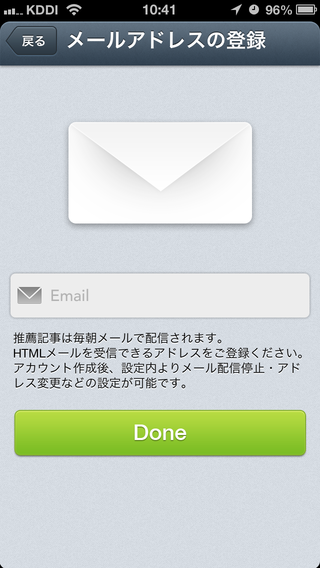 SNS認証の後は、メールアドレス登録です。
SNS認証の後は、メールアドレス登録です。
これはGunosyが推薦する記事が毎朝(時間は任意指定可能)送るためのメールアドレスです。空白での登録はできないので、必ず何かのアドレスは入れましょう。
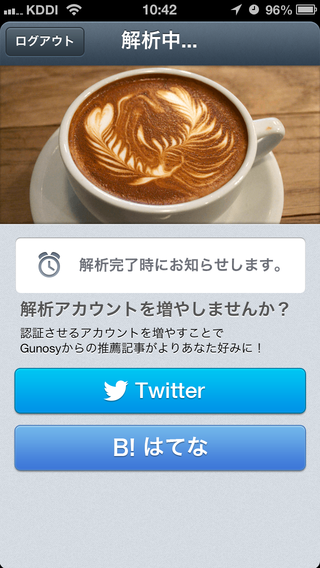 以上の設定を完了すると、認証したアカウントの情報をもとにGunosyが解析を開始します。解析完了までしばらく待ってください。(私は10分ぐらいで終わりました)
以上の設定を完了すると、認証したアカウントの情報をもとにGunosyが解析を開始します。解析完了までしばらく待ってください。(私は10分ぐらいで終わりました)
認証に使ったアカウント以外のサービスも連携するとより精度が高くなります。
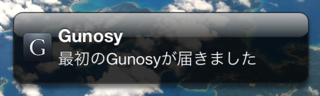 Gunosyの解析が終わると、こんな感じにプッシュ通知されます。
Gunosyの解析が終わると、こんな感じにプッシュ通知されます。
なので解析中でもアプリは閉じても問題ないですよ。
さあGunosyを起動しましょう。
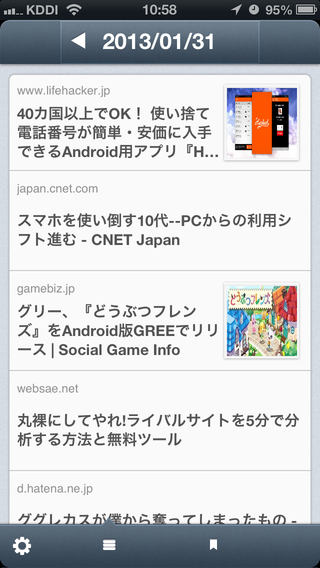 起動するとこんな感じに自分に合ったニュースが表示されます。
起動するとこんな感じに自分に合ったニュースが表示されます。
ここからお好みの記事を選択してみましょう。
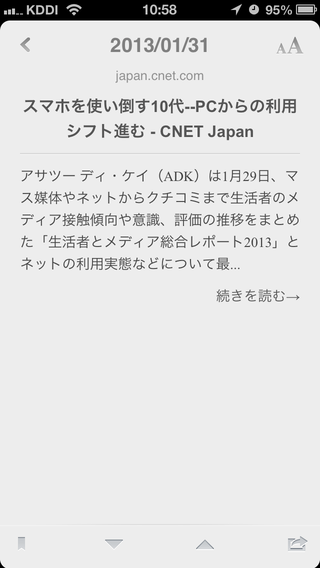 記事を選択すると、各記事のサマリーが表示されます。
記事を選択すると、各記事のサマリーが表示されます。
実はこのページは、記事の一覧を一度表示してしまえば電波ない状態でも表示できるので地下鉄でチェックするなんてことも可能です。
「続きを読む」を選択すると配信元のページが表示されます。
 こんな感じに原文も簡単に確認できます。
こんな感じに原文も簡単に確認できます。
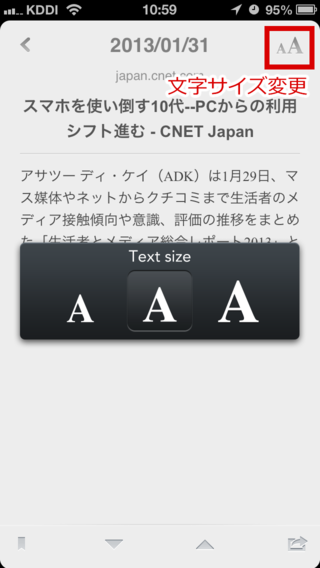 記事サマリーでは、いくつかの機能があります。
記事サマリーでは、いくつかの機能があります。
まず画面右上にある「文字サイズ変更」。お好みで3段階の文字サイズが選べます。
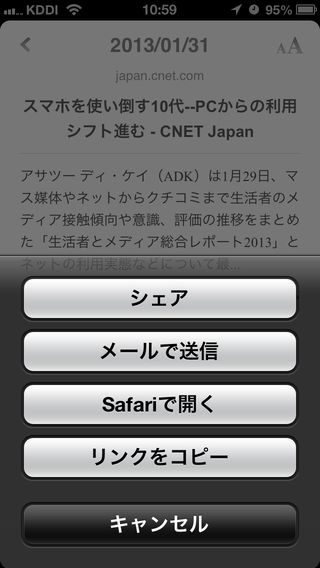 画面右下のメニューからは、シェアしたりSafariで開くなどができます。
画面右下のメニューからは、シェアしたりSafariで開くなどができます。
 ちなみに「シェア」では、FacebookとTwitterへの同時シェアが可能です。
ちなみに「シェア」では、FacebookとTwitterへの同時シェアが可能です。
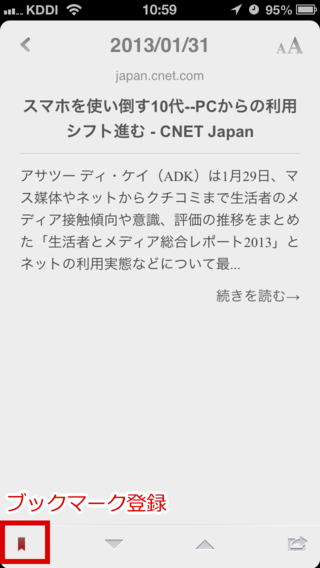 お気に入りの記事は画面左下の「ブックマーク登録」で登録しましょう。
お気に入りの記事は画面左下の「ブックマーク登録」で登録しましょう。
ブックマークに登録した記事は、記事一覧画面からブックマーク表示で見ることができます。
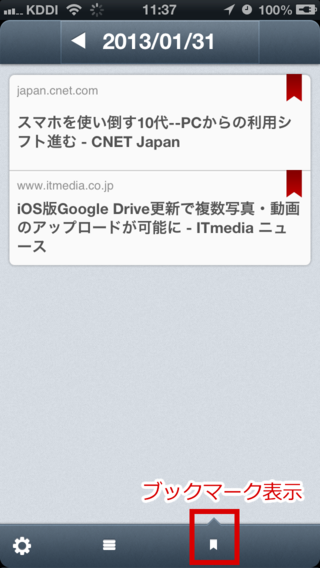 こんな感じにブックマークしたニュースを表示して、すぐに見返すことができます。
こんな感じにブックマークしたニュースを表示して、すぐに見返すことができます。
さて基本的な機能の紹介が終わったところで、最後に設定項目を説明します。
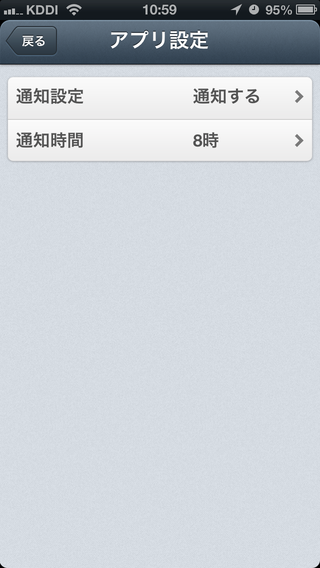 更新をアプリから通知するかどうかと、定期的な通知時刻の設定です。
更新をアプリから通知するかどうかと、定期的な通知時刻の設定です。
時間は30分単位で細かく指定できるのはありがたいですね。
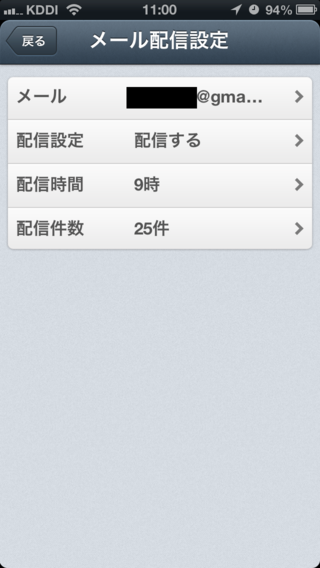 同様にメールでの通知に関する設定です。時刻の設定に加えてメールアドレスの変更やニュース記事の件数を選ぶことができます。
同様にメールでの通知に関する設定です。時刻の設定に加えてメールアドレスの変更やニュース記事の件数を選ぶことができます。
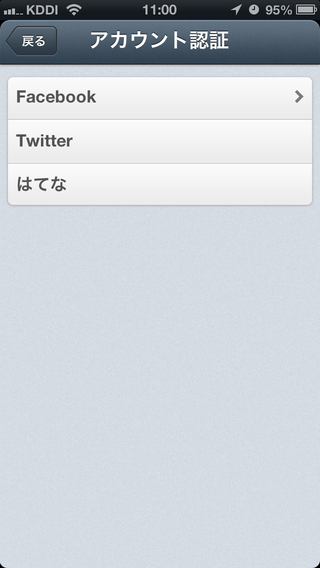 「もっと自分好みのニュースを精度高く届けたまえ~!」という場合には、認証用以外のSNSも連携するともっと精度が上がります。
「もっと自分好みのニュースを精度高く届けたまえ~!」という場合には、認証用以外のSNSも連携するともっと精度が上がります。
以上Gunosyの操作説明です。
Gunosyでもっとスマートにそして効率的に気になるニュースをチェックしましょう。

タカモンド本田
どうもタカモンド本田です。ゲームとアホっぽいアプリが大好きです。ちゃんこ鍋よりもすき焼きの方が好きです。でも寿司が一番大好きです。幼き頃に「くにおくんの大運動会」で友達と喧嘩したままゴメンネが言えてません。愛用するサンダルは380円の便所サンダルです。